Índice
Por uma questão de segurança, se não for possível desbloquear o seu iPhone através da biometria, reconhecimento facial ou se a senha for digitada incorretamente 6 vezes, o dispositivo é bloqueado e não é possível utilizá-lo. Entretanto, há algumas maneiras de resolver esta situação. Entenda melhor como desbloquear iPhone inativo.
É muito frustrante perder acesso ao seu dispositivo por esquecer o código de acesso, ou até mesmo por problemas de funcionamento da biometria ou do Face ID. Mas saiba que é possível resolver o problema do iPhone inativo sem muita dor de cabeça. Para isso será necessário escolher o método que mais se encaixa na sua situação e seguir alguns passos. Geralmente, a maioria dos processos para desbloquear o iPhone o deixam em modo de recuperação e é preciso ter os dados de login do ID Apple.

É interessante também que você tenha um backup recente do seu celular para que não perca seus dados, já que em alguns métodos seu iPhone será resetado e seus dados completamente apagados mas você poderá restaurar qualquer backup do iCloud ou iTunes. Caso não tenha o backup e não queira perder seus dados, confira o terceiro método que mostraremos aqui.
Como desbloquear iPhone inativo usando o software PassFab
No terceiro método você precisará de um computador com acesso a internet para fazer o download do software e do firmware relacionado ao modelo do seu iPhone. É um processo muito simples e fácil e com ele você não precisa saber seu login do Apple ID e não perde seus dados com uma restauração de sistema como nos passos anteriores.
O software PassFab está disponível tanto para Windows quanto para Mac e pode ser baixado de forma gratuita no site da empresa. Também são disponibilizados 3 planos para acesso completo as funcionalidades da ferramenta de forma mensal, anual ou vitalícia e o pagamento pode ser feito com cartões de crédito, pix e boleto, com garantia de satisfação de 30 dias.
Empresa fundada em 2010, o PassFab é um dos principais desenvolvedores de ferramentas de recuperação de senha, com uma gama de softwares para ajudar diversos órgãos como agências policiais, estaduais, órgãos do governo local, profissionais de TI e dezenas de milhares de usuários corporativos e particulares a resolver problemas com seus dispositivos.
Entenda como desbloquear o iPhone inativo com este método através do vídeo acima e dos passos a seguir:
- Baixe e instale o PassFab iPhone Unlocker no seu computador;

- Conecte o iPhone inativo ao computador com um cabo USB;
- Abra o programa PassFab iPhone Unlocker e clique no botão “Começar a Remover”;

- Toque em “Próximo” para começar o processo e desbloquear o iPhone;
- Em seguida, será mostrado o modelo do seu dispositivo, confirme-o e clique em “Download” para baixar firmware correspondente

- Após finalizado o processo anterior, clique em “Iniciar a Remoção” para remover o bloqueio da tela;
- Após o a finalização será exibida a tela de sucesso e o seu celular irá reiniciar. Aguarde um momento para a reinicialização e seu iPhone estará pronto para ser utilizado.

Como desbloquear iPhone inativo pelo iCloud

Neste primeiro método de desbloquear o iPhone, será necessário saber seu login e senha do Apple ID e ter um computador Windows ou Mac com acesso a internet. É necessário que seu iPhone também tenha internet, pois o processo será feito de forma remota. Mantenha seu dispositivo ligado e conectado.
- Acesse icloud.com/find;
- Faça login com seu Apple ID e senha;

- Desça a tela e nos aplicativos do iCloud, clique em Buscar;
- Selecione o aparelho que deseja desbloquear (caso tenha mais de um) e clique em Apagar iPhone;

- Reinicie o seu celular após alguns minutos e configure-o novamente, como um novo iPhone.
Como Desbloquear iPhone inativo pelo iTunes

No segundo método, não será necessário que o computador ou iPhone esteja conectado à internet, porém, é preciso ter o iTunes instalado. Caso você já tenha sincronizado o dispositivo no iTunes neste mesmo computador, siga da seguinte forma:
- Abra o iTunes;
- Conecte o seu iPhone inativo ligado no computador através de um cabo;
- Aguarde a sincronização e clique em Restaurar iPhone na tela que exibe as informações do dispositivo;

- No popup clique novamente em Restaurar para confirmar o processo. O computador apagará os dados do dispositivo e reinstalará o iOS;

- Você pode Restaurar um backup no iTunes caso tenha um após o processo de restauração ser finalizado. A opção fica na mesma tela.
Caso ainda não tenha o iTunes instalado e nunca sincronizou o seu iPhone neste computador, siga estes passos para saber como desbloquear iPhone inativo:
- Baixe o iTunes se ele ainda não estiver no seu computador;
- Desligue seu iPhone;
- Mantenha pressionado o botão lateral do iPhone (em iPhones 8 e versões posteriores) e simultaneamente conecte o cabo USB no computador. Mantenha o botão pressionado até a tela do modo de recuperação ser exibida no dispositivo;
- Indo para o computador, no iTunes, uma tela informando que há um problema no iPhone e disponibilizando algumas opções aparecerá. Selecione a opção “Restaurar”;
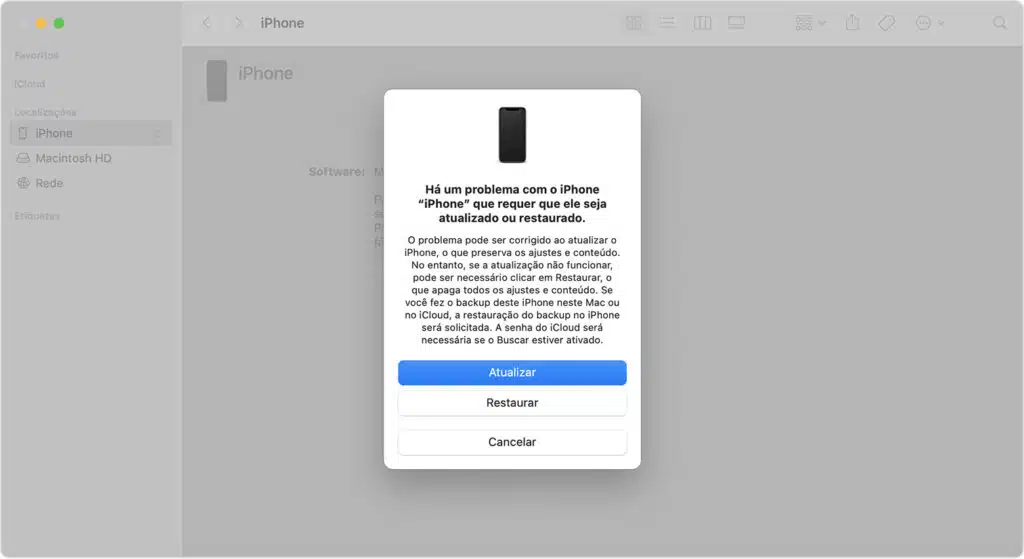
- O dispositivo será restaurado para as configurações de fábrica e você poderá configurá-lo novamente como um novo iPhone. Lembre-se que este processo apaga todos os dados.\
Se você esqueceu a senha do seu Iphone e acabou por inativá-lo, ao tentar inserir a senha incorreta várias vezes e estava preocupado de não conseguir recuperá-lo ou em perder todos os seus arquivos, fotos e aplicativos fazendo uma restauração de sistema, fique tranquilo. Com estas dicas e tutoriais será possível reverter a situação do iPhone inativo e você conseguirá recuperar o acesso ao seu aparelho. Com o primeiro método que ensinamos, você pode fazer todo o processo de recuperação em poucos minutos e preocupar-se se os seus dados serão perdidos.
Faça o procedimento e nos conte se o método funcionou para você!
Veja também:
Como recuperar a senha de qualquer celular Android com o PassFab
Revisão do texto feita por: Pedro Bomfim (05/04/23)
Descubra mais sobre Showmetech
Assine para receber nossas notícias mais recentes por e-mail.






